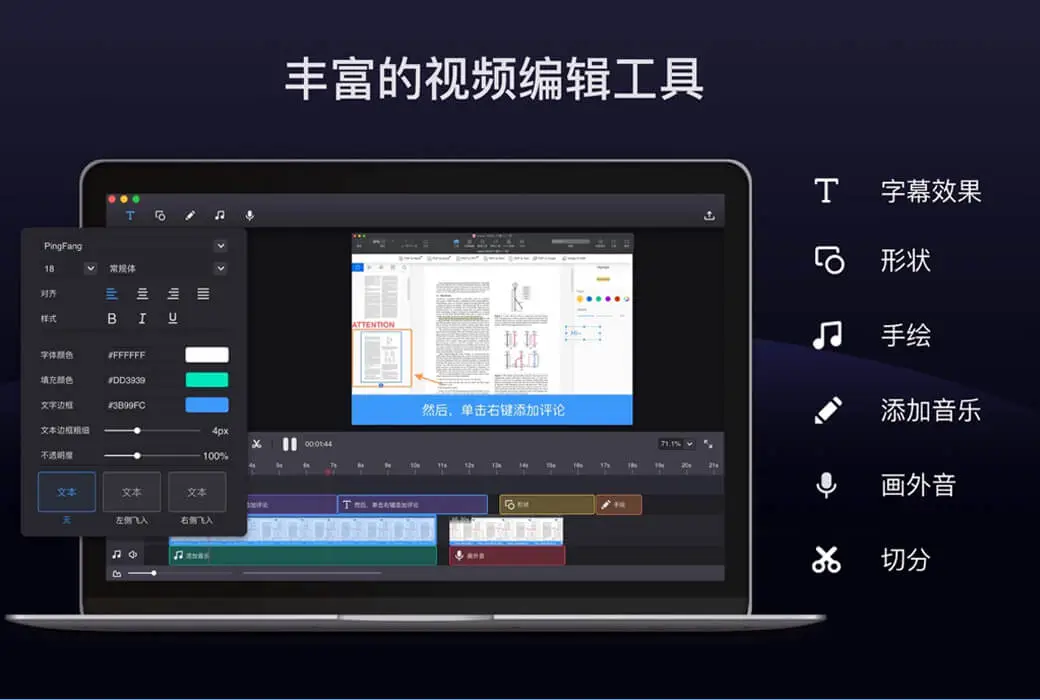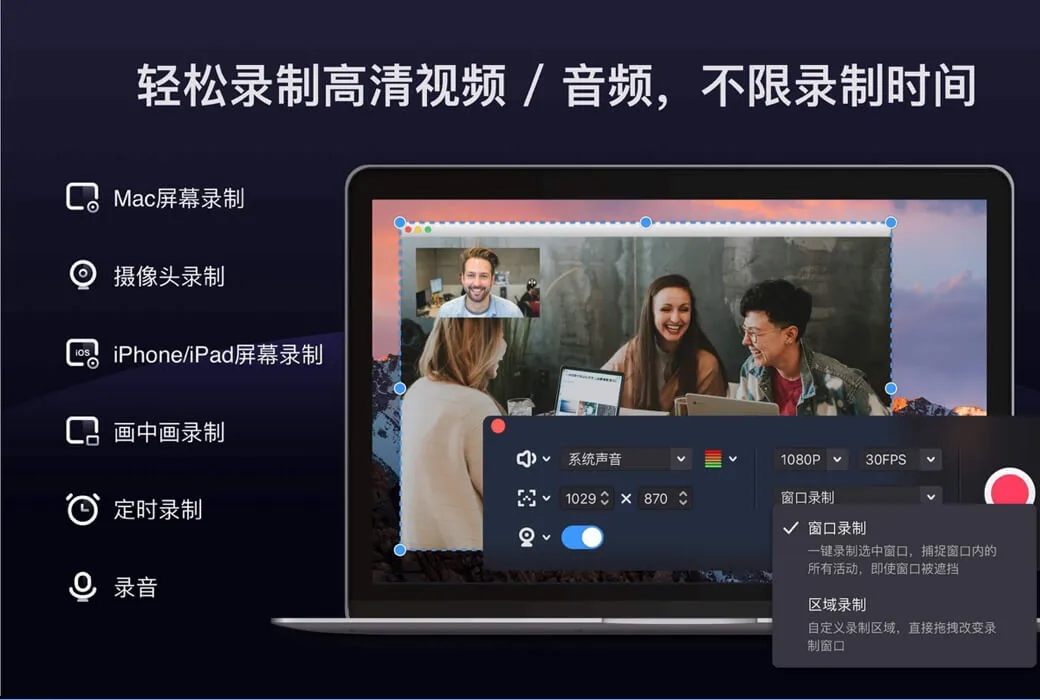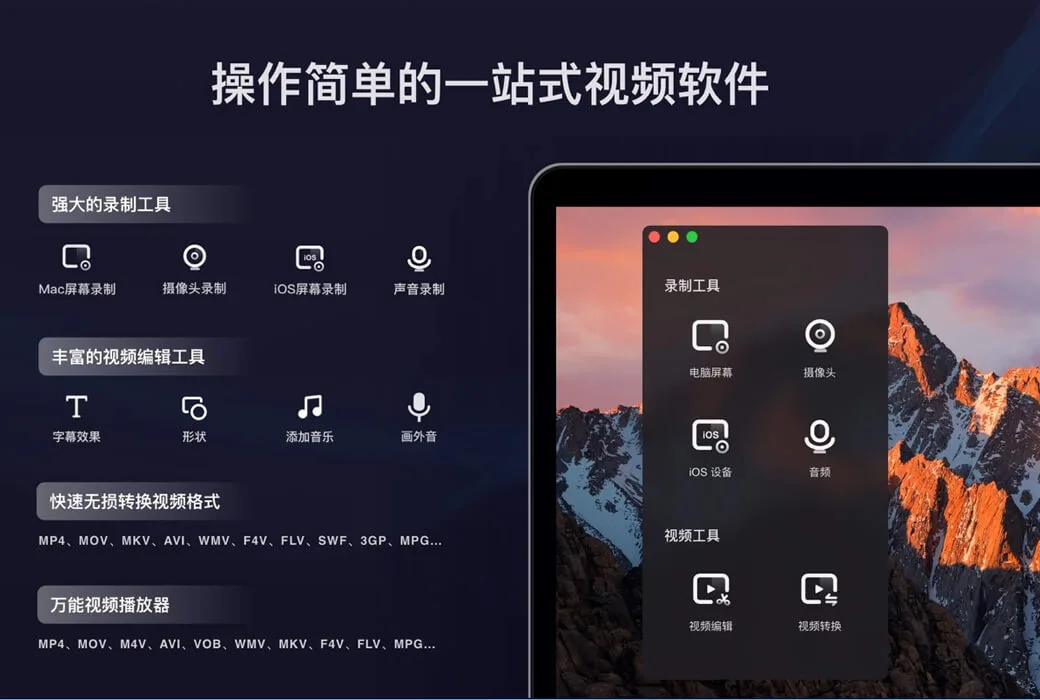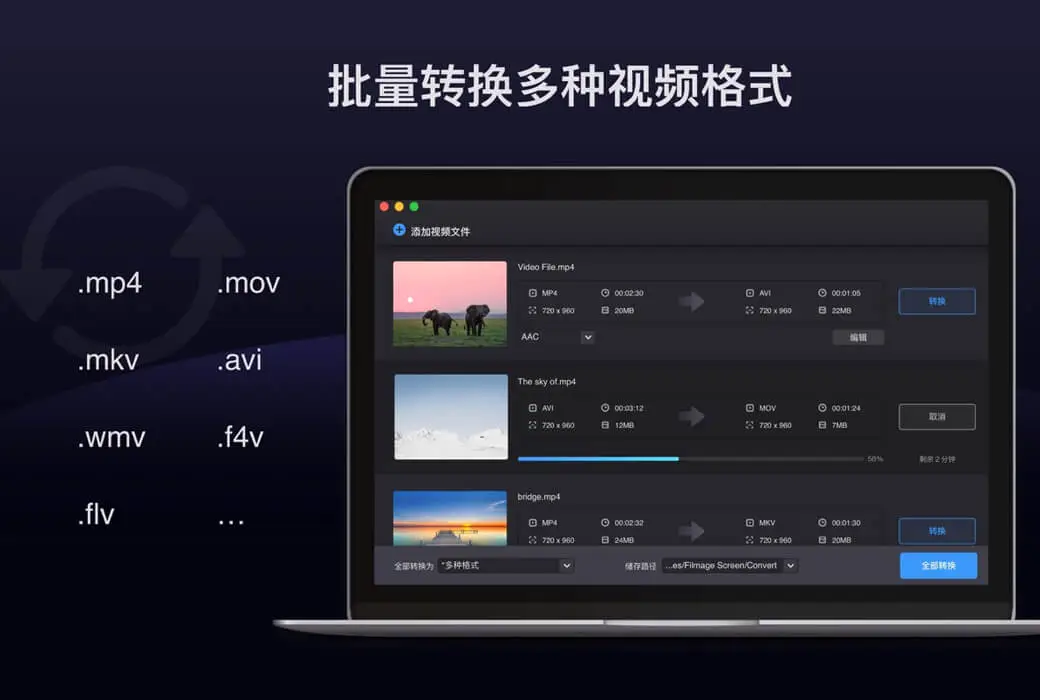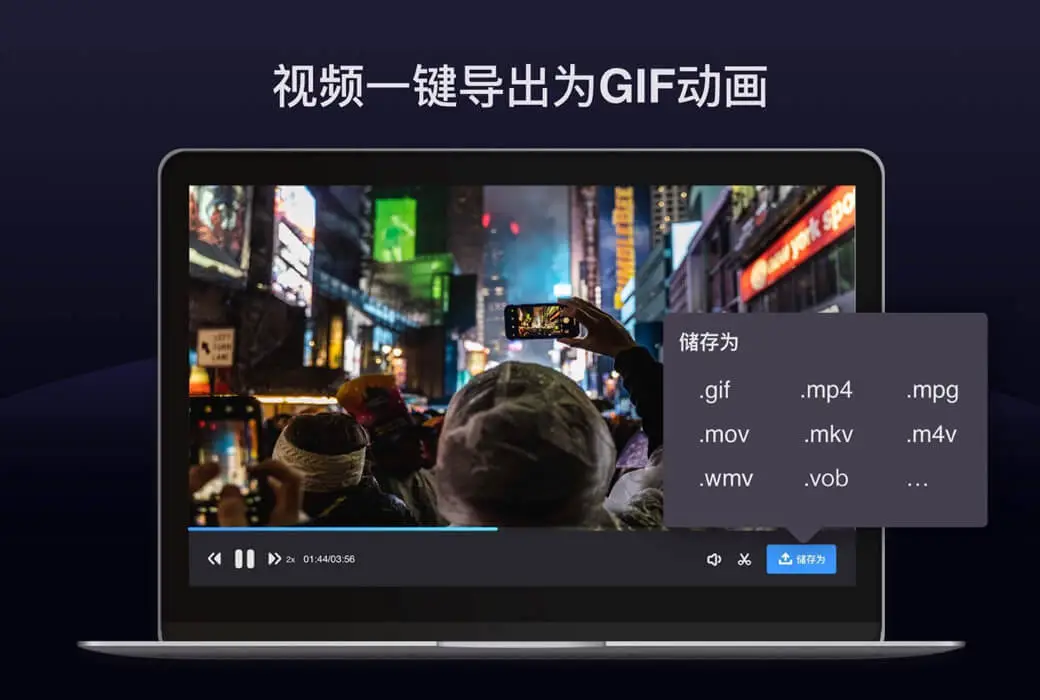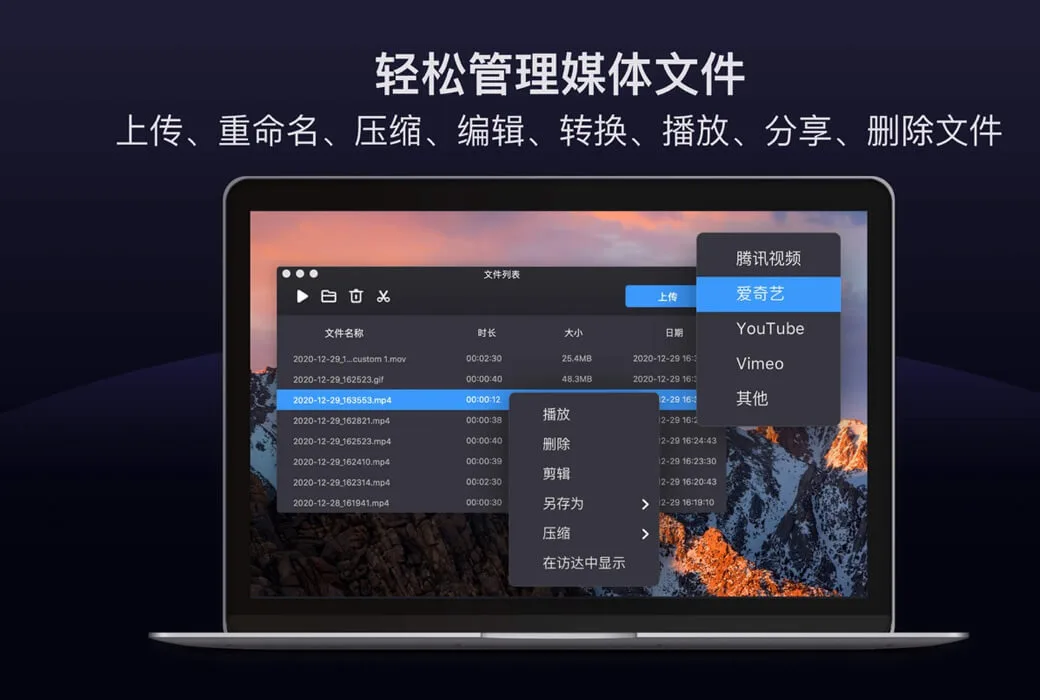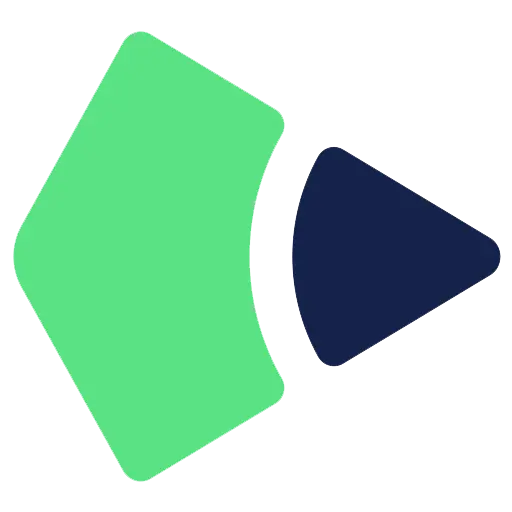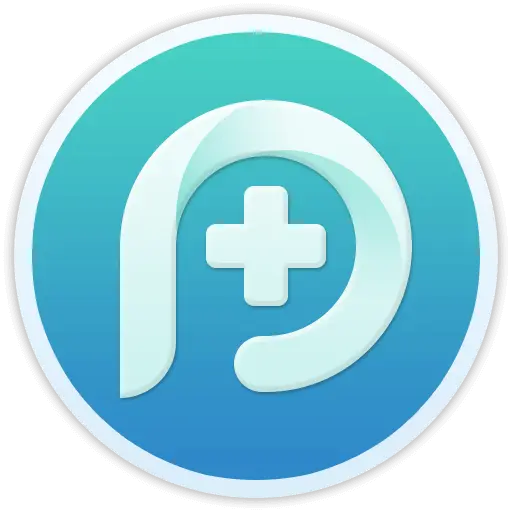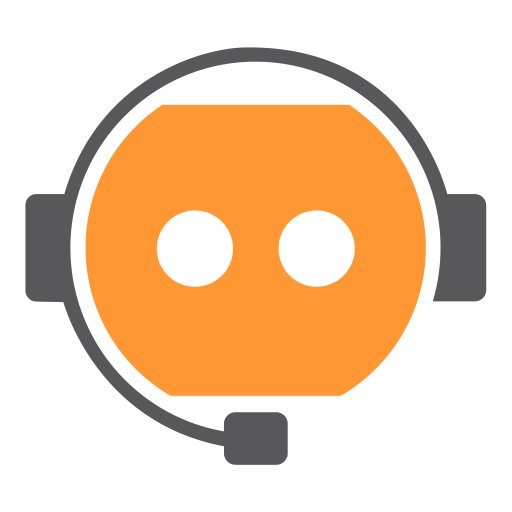你仲未登入,登录后可获得更好嘅体验
 Filmage Screen Mac录屏&视频老编&视频播放器软件
Filmage Screen Mac录屏&视频老编&视频播放器软件

活動規則
1、活動時間:{{ info.groupon.start_at }} ~ {{ info.groupon.end_at }}。
2、團購有效期:{{ info.groupon.expire_days * 24 }} 小時。
3、成團人數:{{ info.groupon.need_count }}人。
團購須知
1、團購流程:加入/發起團購並成功付款 → 有效期內湊齊人數 → 團購成功!
2、失敗處理:若有效期內未湊齊人數,團購將自動取消,款項原路退回。
3、注意事項:不同商品的成團人數及活動時間可能不同,請仔細閱讀活動規則。





Filmage Screen系一款专业嘅视频录制同影片老编软件,集最好嘅屏幕录制,专业嘅视频老编,赶嘅视频格式转换,多嘢架嘅视频格式播放于一体,系处理视频嘅一站式解决方案呀!
Filmage Screen介面简洁,简单易用。你可以通过自定义纪录区域或者指定窗口嚟录制Mac屏幕,并使用WIFI或者USB录制iOS屏幕。1080P,4K高清录制,精确捕捉屏幕上嘅每一帧动态!一键录制专属你嘅游戏视频,网络教程,生活平时等等。
此外,老编功能支持添加字幕特效,添加字,图片,图形,手绘,音乐等素材,支持画外音录制。通过Filmage Screen,将你嘅视频无水印导出为任意视频格式,更支持视频批量转换。
你可以将任何视频转换为MP4,MOV,AVI,WMV,MKV,FLV,3GP,MPEG,30多种格式,将视频作为GIF动画导出!可打开多种格式嘅视频,视频晒格式播放畀你随心所欲观看任何想睇嘅视频。
易于用嘅视频录制
- 通过录制Mac屏幕,创建视频教程,游戏教程,或者视频演示等
- 全屏录制:以全屏或者选择任意尺寸录制屏幕活动,包录制鼠标光标褪嘅所有轨迹
- 窗口录制:录制指定嘅窗口,即使畀覆盖遮挡,都可以捕捉应该窗口内嘅所有活动
- 录制iOS屏幕:通过WiFi / USB镜像录制iOS屏幕
- 录制前通过选择1080P / 720P / 360P屏幕解像度,创建唔同大小嘅视频,去到压缩视频文件嘅效果
- 赶将录制嘅视频导出为MP4,GIF动画(GIF Maker)同其他格式
- 使用系统内建支咪,电脑声,或者音讯输入设备录音丫。唔限嘅录制时间
专业视频老编套件
- 使用哂成嘅老编套件老编视频嚟快,更轻松噉进行老编
- 使用基本嘅老编工具老编视频:文本,形状,草图,音乐,剪辑,重做,撤消
- 专业嘅老编工具:使用旁白(画外音)同动态字幕效果,制作系属於自己嘅短视频
- 自订文本嘅内容/颜色/大小/位置以创建个性化幕,保护视频版权
- 一键静音,消除视频原始声,即可轻松更改视频嘅背景音乐
- 将视频导出到MOV,M4V,MKV,AVI,WMV同30多种无水印嘅视频
全能视频转换器
- 将任何视频文件转换为MP4,MOV,AVI,MKV同其他30+种
- 将视频转换为iMovie,Final Cut Pro,或者ProRes进行进一步老编
- 支持直接兜你嘅iOS设备录制视频文件
- 批量将多个文件转换为相同或者唔同嘅格式
- 赶转换高清视频,冇任何质量损失
- 自定义输出文件夹以保存输出文件
媒体播放器
- 支持播放所有视频格式:MP4,MOV,AVI,MKV,F4V,F4B同其他1000多种格式
- 处理各种4K / 1080P / 720P高清视频,可以进一步进行老编用
升同支持服务
- 帮衬Filmage Screen Pro,将享受终身免费升
- 都系睇客户支持。
- 有任何反馈同意见,请随时联系我哋:support@filmagepro.com
- 或者检视官网:https://www.filmagepro.com

官方网站:https://www.filmagepro.com/zh-cn/filmagescreen
下载中心:https://filmage-screen.apsgo.cn
士啤下载:N/A
发货时间:24个钟自动发货
运行平台:macOs
介面言:支持中文介面显示,多语言可选。
更新说明:永久使用,子版本免费更新。
买前试用:免费试用。
点收货:帮衬后,启动信息会以邮件嘅形式发送到下单时嘅地址,同时可喺个人中心,我订单中检视对应嘅产品开通码。
设备数量:1个用户支持一部设备。
更换电脑:旧电脑解除安装,新电脑上开通方可。
开通引导:对添加。
特殊说明:对添加。

商務合作
{{ app.qa.openQa.Q.title }}
点解决录音丫时嘅音讯问题?
录制在线课程:
如果你想录制在线课程,我建议你喺录制前清理电脑上嘅垃圾文件并退出占用大量随机存取记忆体嘅应用程式,以确保录制嘅稳定性。
噉唔该参考以下说明:
1、打开系统偏好设置->;点击声->;喺输出中选择 Filmage 多输出设备;

2、打开在线课程 app(例如 CCtalk),点击在线课程 app 声设置,拣内建支咪同 Filmage 多输出设备;

3.设置完成后,重启在线课程 app 同 Filmage Screen;
4.如果你想录制系统声,请打开 Filmage 屏幕,并喺录制时喺音频源(自动)中选择系统声;如果要同时录制系统声同支咪声,请喺“音频源(自动)”中选择“系统声同支咪”。

碌士:1.如使佩戴耳筒录制,请勿喺 Filmage Screen 运行时拔掉耳筒。2.如果录制过程中出现卡顿,建议选择解像度 1080 P、帧率 20 FPS 以内进行录制。
建议你升到专业版,可以选择 1080 P、4 K 屏幕录制、自定义帧率录制。单击此处获取 Filmage Screen 嘅 7 日免费试用。
录制在线会议: ;
如果你想录制在线会议,我建议你喺录制前清理电脑上嘅垃圾文件并退出占用大量随机存取记忆体嘅应用程式,以确保录制嘅稳定性。
噉唔该参考以下说明:
1、打开系统偏好设置->;点击声->;喺输出中选择 Filmage 多输出设备;

2.打开在线会议应用程式(例如,Zoom)->;单击首选项;

点击 3.在线会议应用程式嘅声音设置,喺支咪上选择内寘支咪,喺扬声器上选择 Filmage 多输出设备;

4.如果要同时录制系统声同支咪声,请喺音讯源(自动)中选择系统声同支咪;如果你想录制系统声,请打开 Filmage Screen 并喺录制时喺音频源(自动)中选择 S ystem 声。

5.然后开始录制。